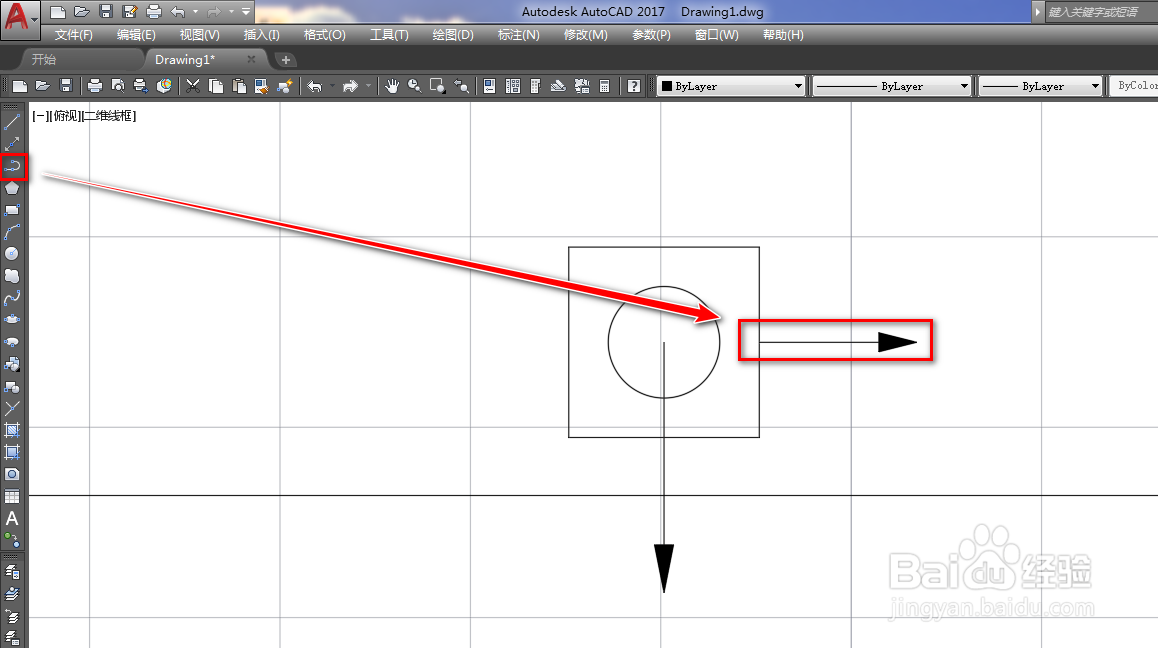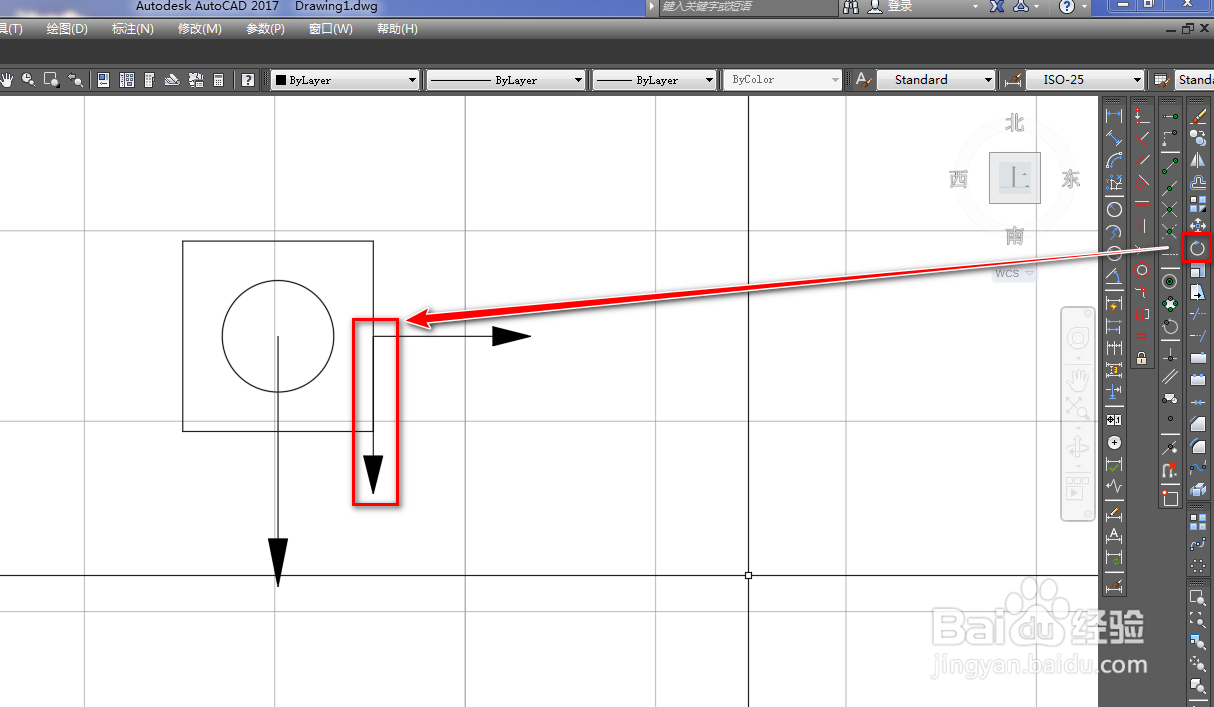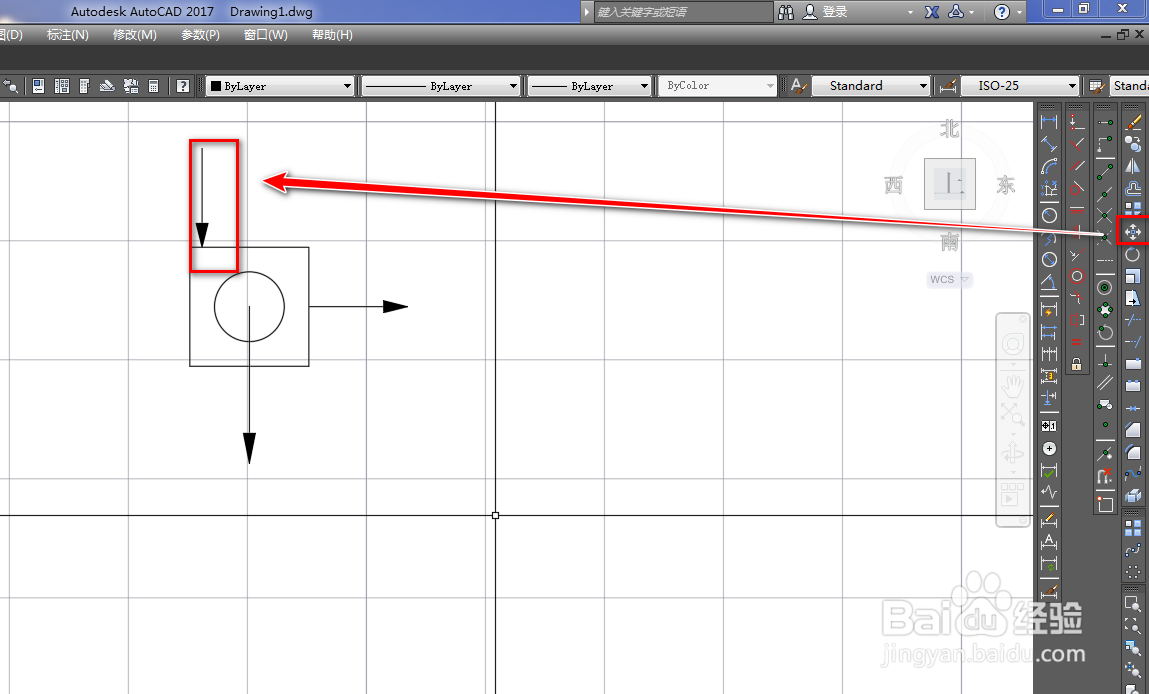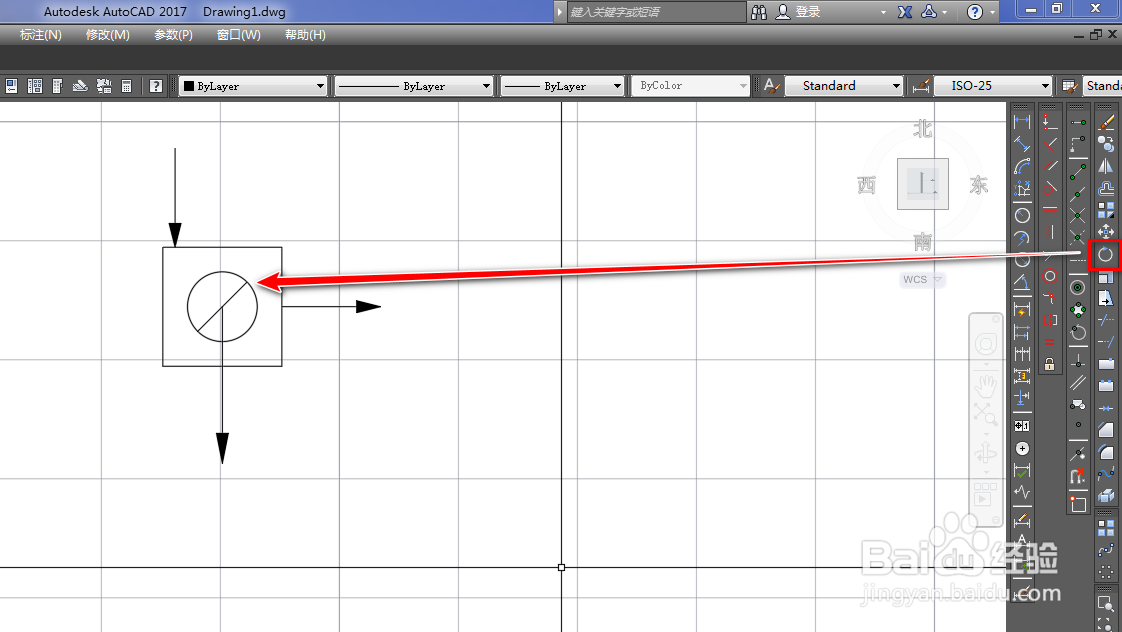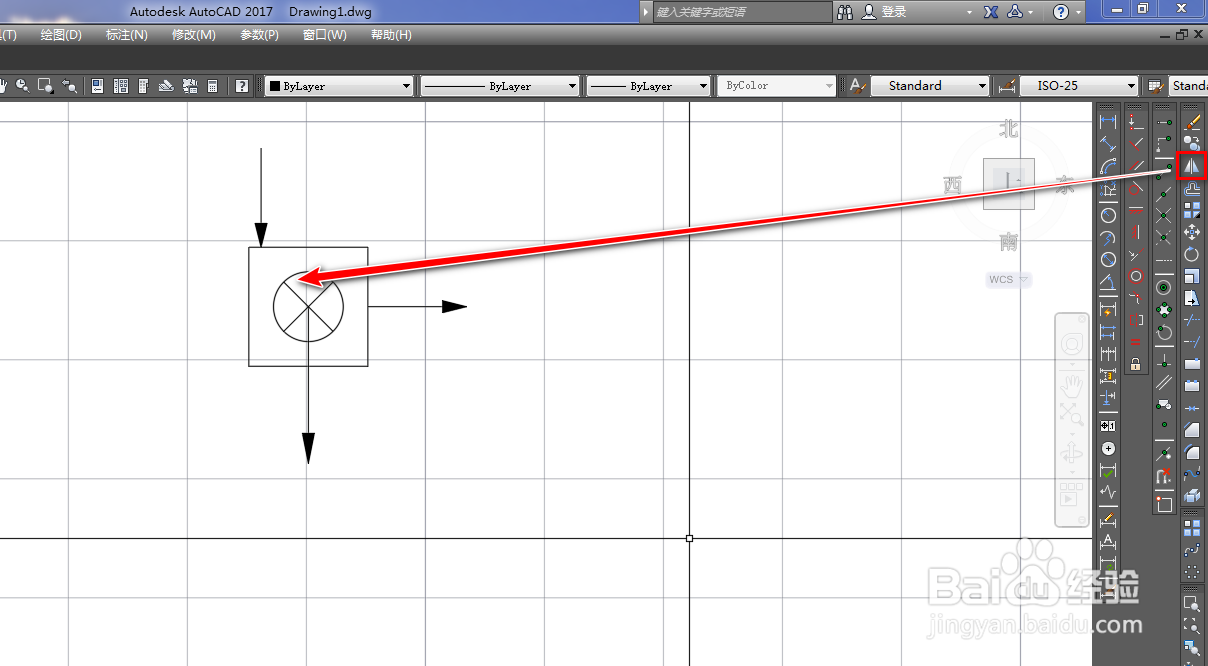使用CAD绘制圆盘式过滤机
1、打开CAD,使用矩形工具,输入边长在作图区绘制一个正方形,如下图。
2、使用圆工具,以矩形的中心为圆心绘制一个圆,如下图。
3、使用多段线工具,以圆心为起点绘制一条竖向箭线,如下图。
4、再次使用多段线工具,绘制一条横线的箭线,如下图。
5、使用旋转工具,以复制的方式将横线箭线旋转-90度,如下图。
6、使用移动工具,将旋转后的箭线移动到正方形上方,如下图。
7、使用直线工具,绘制一条圆的直径,如下图。
8、使用旋转工具,将直径旋转45度,如下图。
9、使用镜像工具,将直径沿着横线做镜像,如下图。
声明:本网站引用、摘录或转载内容仅供网站访问者交流或参考,不代表本站立场,如存在版权或非法内容,请联系站长删除,联系邮箱:site.kefu@qq.com。
阅读量:55
阅读量:95
阅读量:26
阅读量:21
阅读量:57